雷神911M使用了1TB HDD+128GB SSD的硬盤搭配,既保證了運(yùn)行速度又有足夠的空間來(lái)放游戲和電影,使用起來(lái)非常舒服。有的用戶想要為雷神911M重裝最新的win10系統(tǒng),那么可以使用U盤重裝系統(tǒng)的方式來(lái)進(jìn)行重裝。那么下面就讓小編為大家?guī)?lái)U盤pe重裝雷神911M win10系統(tǒng)圖解。
U盤pe重裝注意事項(xiàng):
1、安裝之前請(qǐng)先做好重要資料文件備份,并且做好韓博士U盤啟動(dòng)盤,以防安裝失敗。
2、如果盤符出現(xiàn)“系統(tǒng)保留”就需要注意了,直接硬盤安裝可能會(huì)導(dǎo)致失敗。進(jìn)入pe將此分區(qū)刪除后,再將C盤設(shè)置為活動(dòng)分區(qū),再安裝系統(tǒng)。
U盤pe重裝win10步驟:
1、將制作的好的韓博士U盤插入到電腦USB接口,在電腦開(kāi)機(jī)時(shí)按下BIOS啟動(dòng)鍵,如果你不知道自己主板BIOS啟動(dòng)鍵可以通過(guò)韓博士“快捷鍵”進(jìn)行查詢相關(guān)熱鍵。

2、設(shè)置好BIOS設(shè)備啟動(dòng)后,進(jìn)入到韓博士主菜單,選擇【02】Windows PE/RamOS(新機(jī)型)點(diǎn)擊回車進(jìn)入,如圖所示:
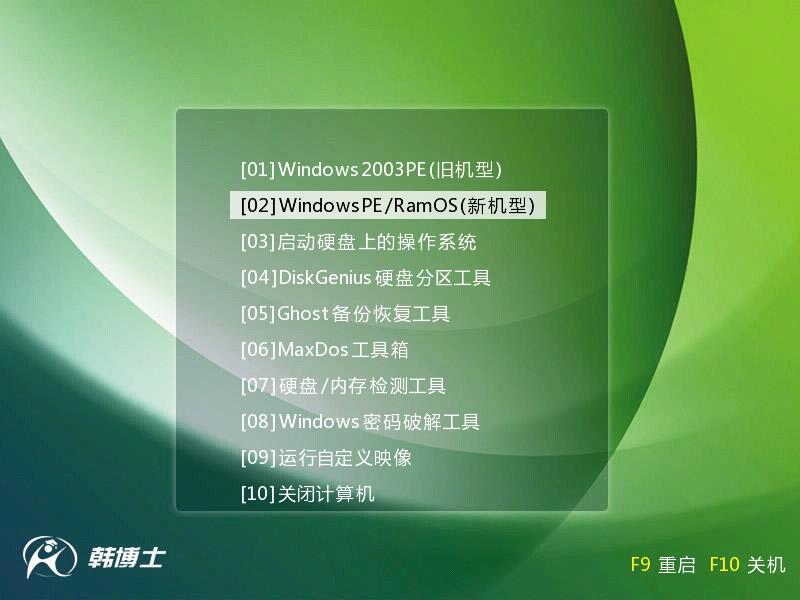
3、進(jìn)入韓博士PE界面,在界面種找到“韓博士PE安裝工具,如圖所示:
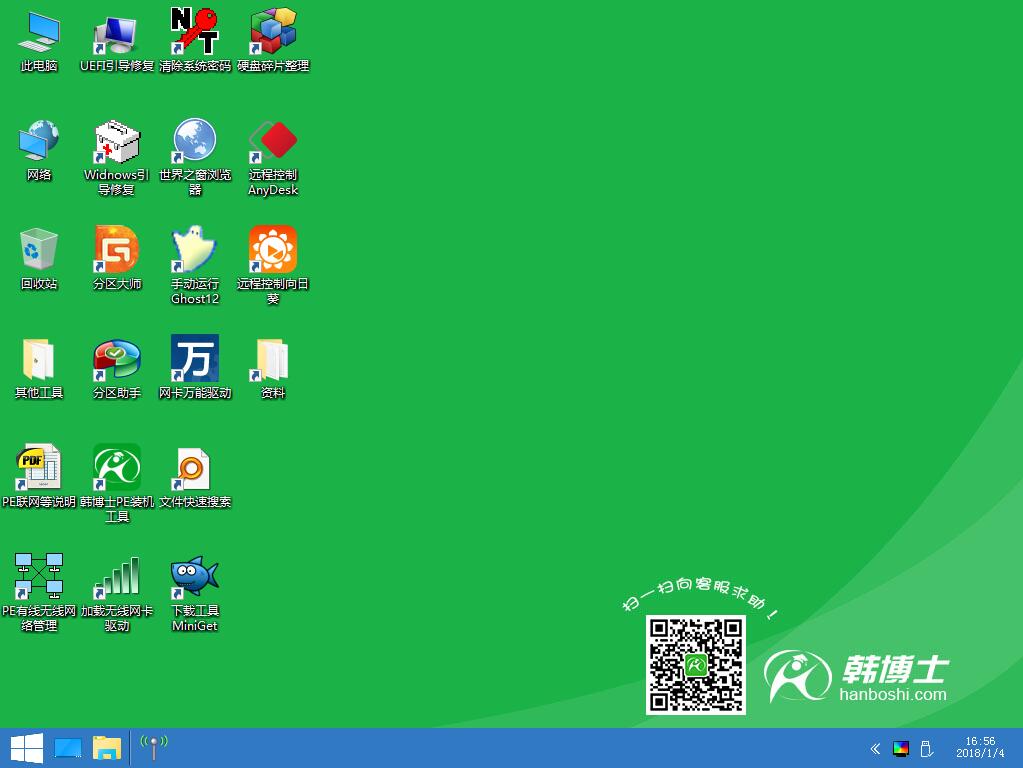
4、打開(kāi)韓博士PE安裝工具,選擇已下載好的Win10系統(tǒng)文件,選擇系統(tǒng)安裝分區(qū),然后點(diǎn)擊安裝系統(tǒng),如圖所示:
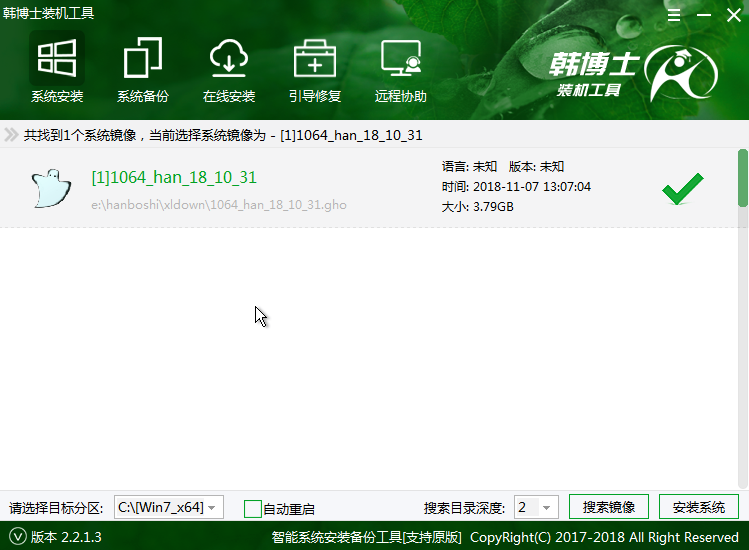
5、安裝完系統(tǒng)之后電腦將會(huì)自動(dòng)重啟,接著開(kāi)始部署系統(tǒng)這里需要一點(diǎn)時(shí)間,請(qǐng)大家耐心等待一下,如圖所示:

6.部署完系統(tǒng)后,進(jìn)入到界面,大家就可以盡情享受win10系統(tǒng)。
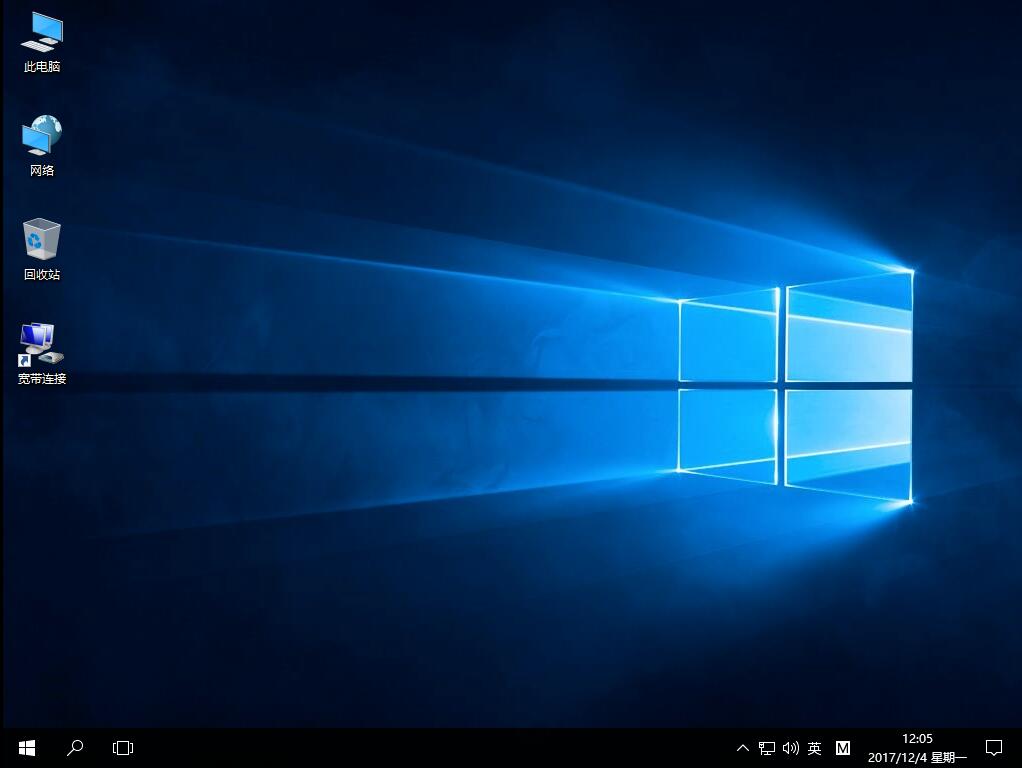
以上就是小編為大家?guī)?lái)的U盤pe重裝雷神911M win10系統(tǒng)圖解。U盤pe重裝系統(tǒng)是目前主流的重裝系統(tǒng)方法,我們可以使用韓博士裝機(jī)大師制作U盤啟動(dòng)盤進(jìn)行重裝。

